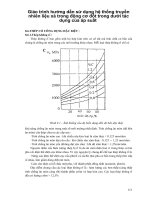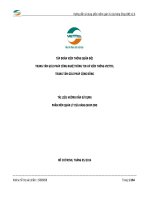BÁO CÁO-TÀI LIỆU HƯỚNG DẪN SỬ DỤNG HỆ THỐNG TUNNEL BROKER CỦA VNNIC
Bạn đang xem bản rút gọn của tài liệu. Xem và tải ngay bản đầy đủ của tài liệu tại đây (614.2 KB, 10 trang )
HƯỚNG DẪN SỬ DỤNG HỆ THỐNG
TUNNEL BROKER CỦA VNNIC
Phòng Kỹ thuật Tin học-Trung tâm Internet Việt Nam
I. Hướng dẫn cài đặt phần mềm Tunnel Broker(gogoCLIENT)
Phần mềm gogoCLIENT cài đặt trên hệ điều hành Window, kích đúp chuột vào biểu
tượng Setup dưới đây để tiến hành cài đặt:
Hình 1: gogoCLIENT Windows Package File
Khi tiến hành cài đặt sẽ xuất hiện cảnh báo về bảo mật, chọn Install để tiến hành cài đặt.
Hình 2: Cảnh báo an toàn trước khi cài đặt
Sau đó hiển thị thỏa thuận về sử dụng License xuất hiện, Click vào I Agree để tiếp tục khi
đã đọc và hiểu các điều khoản của thỏa thuận.
Phòng Kỹ thuật Tin học-Trung tâm Internet Việt Nam
Hình 3: Thỏa thuận về sử dụng License
Sau đó lựa chọn các thành phần cài đặt rồi nhấn Next:
Hình 4: Lựa chọn các thành phần cài đặt
Phòng Kỹ thuật Tin học-Trung tâm Internet Việt Nam
Xác định vị trí cài đặt gogoClient, mặc định để trong thư mục C:\Program
Files\gogo6\gogoCLIENT. Nhấn Install để tiến hành cài đặt.
Hình 5: Xác định vị trí cài đặt
Phòng Kỹ thuật Tin học-Trung tâm Internet Việt Nam
Sau khi cài đặt xong trên màn hình hiện lên 2 lựa chọn hiển thị file README và hiển thị
biểu tượng, sau khi lựa chọn xong nhấn Finish để kết thúc quá trình cài đặt
Hình 6: Kết thúc cài đặt
II. Cấu hình và sử dụng gogoCLIENT
- Sau khi cài đặt xong khởi động gogoClient vào Start -> Programs -> gogo6 ->
gogoCLIENT -> gogoCLIENT Utility, màn hình giao diện hiển thị như hình 7
dưới đây.
o Gateway6 address: Điền địa chỉ hoặc domain của máy chủ Tunnel
Broker(gogoServer)
o Connect using the following Credential: điền User name và password do
VNNIC cấp, sau đó nhấn Apply và Connect để kết nối tơi smáy chủ
gogoServer
Phòng Kỹ thuật Tin học-Trung tâm Internet Việt Nam
Hình 7: Giao diện hiển thị cấu hình Tunnel Broker
- Trong tab Advanced:
o Tunnel Mode: Là phương thức trao đổi dữ liệu qua tunnel với máy chủ
gogoServer. Lựa chọn IPv6-in-IPv4 Tunnel khi kết nối không qua NAT,
khi kết nối sử dụng NAT lựa chọn IPv6-in-IPv4 Tunnel (NAT Traversal)
o Tunnel Authentication Method là phương thức sử dụng mã hóa trên tunnel,
phương thức mã hóa có thể thay đổi phụ thuộc vào hệ thống nên để là
Automatic (ANY)
Phòng Kỹ thuật Tin học-Trung tâm Internet Việt Nam
o DNS Server:được sử dụng để phân giải tên miền, sử dụng DNS local của
các ISP cung cấp dịch vụ Internet, không cần phải khai báo địa chỉ máy chủ
DNS.
o Lựa chọn Connect to Best Gateway6
o Lựa chọn Obtain Source IP Address Automatically
o Enable Keepalive Functionality: Khoảng thới gian định kỳ gogoCLIENT
Utility gửi gói tin đến máy chủ gogoSERVER để đảm kết nối tunnel vẫn
được duy. Thời gian mặc định là 30s.
o Enable Auto-Reconnect: Tự động kết nối lại sau khi mất kết nối để mặc
định là 30s
Hình 8: Giao diện tab Advanced
Phòng Kỹ thuật Tin học-Trung tâm Internet Việt Nam
- Tab Status:
o Cung cấp các trạng thái thông tin sau khi kết nối tới máy chủ Tunnel
Broker (gogoServer)
Hình 9: Trạng thái sau khi kết nối tới máy chủ Tunnel Broker
Phòng Kỹ thuật Tin học-Trung tâm Internet Việt Nam
- Tab Log:
Hình 10: Cấu hình ghi log
Phòng Kỹ thuật Tin học-Trung tâm Internet Việt Nam
o Logging Level: Chọn chế độ log
o Log File Name: Tên file ghi log, mặc định là gw6c.log
o Log File Rotation Size: mặc định 32 kb.
Kích vào Open Log Window: Sẽ thấy các thông tin quá trình kết nối, mức độ chi tiết phụ
thuộc vào chế độ chọn logging level(hình)
Hình 11: Kết quả ghi log
Phòng Kỹ thuật Tin học-Trung tâm Internet Việt Nam